비전문적인 애니메이션으로 PowerPoint 프레젠테이션을 만들었을 수 있습니다. 예를 들어, 프레젠테이션을 더 흥미롭게 만들기 위해 애니메이션을 너무 많이 추가할 수 있습니다. 그러나 그것은 실제로 전문성 관점을 파괴 할 수 있습니다. 따라서 부분적으로 또는 전체적으로 PowerPoint에서 애니메이션을 제거 하는 방법을 배우는 것이 필수적입니다. PowerPoint에서 애니메이션을 제거, 삭제 또는 비활성화하는 방법에는 여러 가지 허점이 있습니다. 이 경우 PowerPoint 2016, 2013 또는 2010에서 애니메이션을 완전히 제거하는 방법을 배웁니다.
PowerPoint에서 애니메이션을 제거하는 방법
Step 1. PowerPoint 프레젠테이션 열기
프레젠테이션 문서를 열고 "애니메이션" > “애니메이션 창”탭”을 눌러 오른쪽에 애니메이션 창 창을 엽니다.
Step 2. 애니메이션 제거
취소할 애니메이션을 마우스 오른쪽 버튼으로 클릭하고 "제거"버튼을 클릭하여 확인합니다.
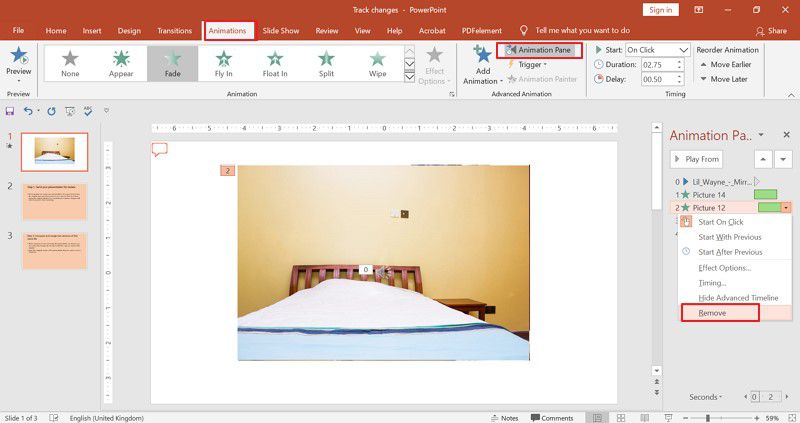
슬라이드의 단일 및 여러 개체에서 모든 애니메이션을 삭제하고 "Ctrl"키를 계속 사용하고 여러 개체에서 슬라이드를 선택할 수 있습니다. 그런 다음 "애니메이션"탭 및 그룹에서 드롭 다운 버튼을 클릭하고 "없음"을 선택합니다.
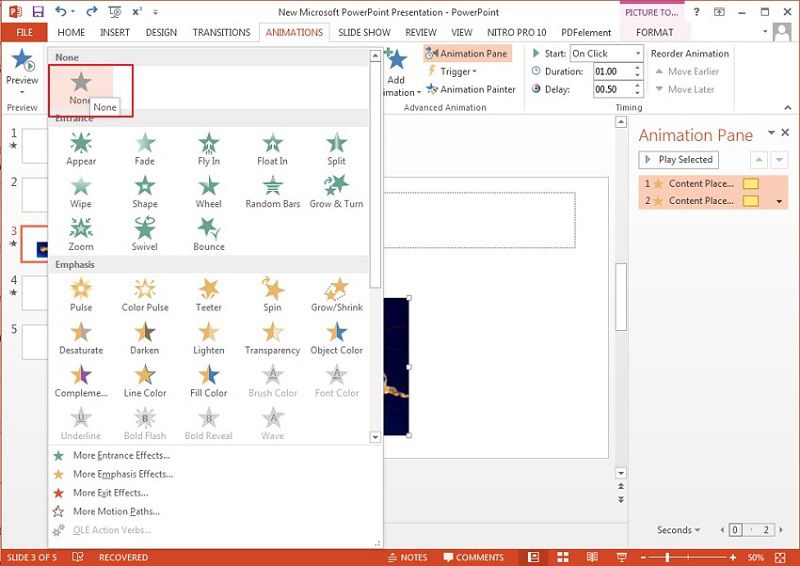
최고의 PDF 소프트웨어
PDF를 처리할 때 PDFelement가 가장 좋은 PDF 편집기입니다. 사용하지 않았을 수도 있지만 PDF를 처리할 수 있는 놀라운 기능이 없습니다. PowerPoint 프레젠테이션에서 애니메이션을 제거하는 방법과 마찬가지로 PDFelement에는 PDF를 간단하게 처리할 수 있는 놀라운 편집 기능이 있습니다. 다른 기능 중에서도 PDF를 매우 쉽게 보호, 편집, 생성 및 변환할 수 있습니다. 초보자와 전문가가 개인, 기업 또는 기업용으로 사용할 수 있습니다. 다음은 PDFelement의 인기 있는 기능입니다.
- 다른 장치에서 PDF 리더로 볼 수 있는 다른 여러 파일 형식을 PDF로 변환합니다.
- 원본 파일을 확인할 필요없이 간단하고 빠르게 PDF를 편집할 수 있습니다.
- 품질 저하없이 PDF를 Microsoft PowerPoint, Excel, Word 및 이미지 형식간에 변환할 수 있습니다.
- PDF 계약 문서에 디지털 서명하여 원격으로 계약 실행을 승인합니다.
- 사용할 준비가 된 데이터를 수집하는 데 사용할 수있는 채울 수 있는 PDF 양식을 만들고 편집합니다.
- 권한없이 액세스, 편집, 인쇄 및 복사를 매우 안전하게 제어하고 제어합니다.
- 문서 형식을 변경하지 않고 PDF 문서에서 정보를 영구적으로 삭제할 수 있습니다.
- OCR 기능을 사용하여 스캔한 PDF, 그림 및 기타 편집 불가능한 파일에서 텍스트를 추출하기 만하면 됩니다.
PDFelement를 사용하여 PDF를 편집하는 방법
PDFelement 편집 소프트웨어에 익숙해 지도록 돕기 위해 여기에 간단한 튜토리얼이 있습니다. 편집기를 자주 사용하면 소프트웨어를 능숙하게 처리할 수 있습니다.
•PDF 주석 달기
주석은 단순히 나중에 참조하거나 검토 할 수 있도록 문서에 주석을 추가하는 것입니다. 따라서 PDF에 주석을 추가하려면 주석을 달 텍스트를 강조 표시하고 마우스 오른쪽 버튼을 클릭합니다. PDF 텍스트에 주석을 달려면 "텍스트에 메모 추가"옵션을 선택하십시오. 또한 "코멘트 > 문서에 주석을 달기 위한 "참고"단추를 클릭하면 됩니다.

• PDF 편집
또한 PDFelement를 사용하여 PDF의 텍스트를 쉽게 편집할 수 있습니다. "편집"옵션을 선택하기 만하면 "속성"창에서 글꼴, 위 첨자, 아래 첨자, 개체 및 이미지 추가를 편집할 수 있습니다.
• PDF 변환
PDFelement를 사용하면 PDF를 다른 형식으로 쉽게 변환할 수 있습니다. 형식으로 변환하는 일반적인 것은 Microsoft Word, Excel 또는 PowerPoint와 텍스트 이미지입니다. 변환하려면 메인 바에서 "변환"옵션을 클릭하고 변환할 형식을 선택하십시오.

• PDF 양식 만들기
PDFelement를 사용하여 PDF를 만들고 편집하는 것은 매우 간단합니다. 양식을 만들고 편집하려면 "양식"옵션을 클릭하여 텍스트 필드, 확인란, 라디오 버튼 및 콤보 상자 추가를 포함하여 사용 가능한 옵션에 액세스합니다. 양식을 편집하려면 "양식 편집"옵션을 클릭하십시오.

무료 체험하기 혹은 지금 바로 PDF엘리먼트 구매하기 !
무료 체험하기 혹은 지금 바로 PDF엘리먼트 구매하기
지금 바로 PDF엘리먼트 구매하기 !
지금 바로 PDF엘리먼트 구매하기 !
Audrey Goodwin
chief Editor